Použít aplikaci Microsoft Word jako generátor čárových kódů
Věděli jste, že můžete použít aplikaci Microsoft Word k vytvoření vlastních čárových kódů? Vytváření vlastních čárových kódů je vlastně trochu cool a docela snadné. Jakmile budete mít čárový kód, můžete jej nalepit na cokoliv, co chcete, a pak je skenovat pomocí fyzického čtečky čárových kódů nebo pomocí smartphonu stažením aplikace.
Existuje několik různých typů čárových kódů a pokouším se vám ukázat, jak vytvořit co nejvíce z nich zdarma. Abyste mohli vytvořit určité typy čárových kódů, potřebujete specializovaný komerční software, takže o nich nezmíním. Nejčastější čárové kódy 1D jsou kódové kódy 39, kód 128, UPC-A, UPC-E, EAN-8, EAN-13 atd. 2D čárové kódy zahrnují DataMatrix, PDF 417 a QR kódy.
Chcete-li vytvořit čárový kód, musíte do systému nainstalovat písmo čárového kódu a pak použít písmo v jakémkoli programu, který podporuje písma jako Word, WordPad atd.
Stáhněte si písmo čárových kódů
Prvním krokem je stažení písma čárového kódu a jeho instalace do systému. Buď můžete vyhledávat v Google písma čárového kódu, nebo si můžete stáhnout níže uvedený obsah z těchto stránek. Můj návrh pro většinu lidí je používat písma Code 39, Code 128 nebo QR code, protože jsou nejoblíbenější a nejsnadněji skenované.
Kód 39 je nejlepší pro velmi krátký text, jen několik znaků. Všimnete si, že čárový kód se velmi rychle používá při použití kódu 39. Kód 128 dokáže zpracovat mnohem více textu a čárový kód zůstane poměrně malý. Pomocí kódů QR můžete uložit velké množství dat a velikost čtverce se zvýší v závislosti na množství dat.
Existuje však několik upozornění na používání čárových kódů v aplikaci Word. Většina 1D čárových kódů vyžaduje znak čáry start a stop v čárovém kódu, aby bylo možné skenovat. U kódu 39 stačí přidat symbol startu (*) na přední a zadní stranu textu.
Pokud například stáhnete čárový kód Code 39, pak byste zadali * Hello * pro vytvoření skenovatelného čárového kódu, který bude při skenování přečíst slovo Hello . Pokud chcete zahrnout místo do čárového kódu Code 39, musíte použít symbol equals (=). Takže budete muset zadat * Hello = John * v aplikaci Word, abyste dostali text Hello John při skenování.
Pro kód 128 to není tak jednoduché. Kromě symbolů spuštění a zastavení je potřeba také speciální znaky kontrolního součtu. Bohužel je nemůžete psát samostatně a bude muset nejprve kódovat text do správného formátu a potom jej vložit do aplikace Word. Projdu tě těmi kroky níže.
S QR kódy a Word, hlavní problém je, že každý čtverec kódu skončí být pouze jeden dopis. Je to proto, že je písmo v aplikaci Word a to znamená, že každé písmeno musí mít svůj vlastní charakter. Takže pět písmenné slovo, jako je hello, bude vypadat takto v aplikaci Word při použití písma kódu QR:

Jeden QR kód může skutečně ukládat spoustu dat, ale to je pouze tehdy, když generujete kód QR pomocí softwaru třetí strany nebo pomocí bezplatného online generátoru čárových kódů. Pokud použijete aplikaci Word, budete muset žít s jedním kódem QR, který uloží pouze jedno písmeno, číslo nebo symbol.
Kód 39:
http://www.barcodesinc.com/free-barcode-font/
http://www.idautomation.com/free-barcode-products/code39-font/
Kód 128:
http://www.dafont.com/code-128.font
http://www.jtbarton.com/Barcodes/Code128.aspx
http://www.barcodelink.net/barcode-font.php
QR kód:
http://www.dafont.com/qr-font-tfb.font
Instalace písma čárových kódů
Po stažení fontu bude obvykle zahrnut do ZIP archivu. Přejděte do složky Stahování v Průzkumníku, klikněte pravým tlačítkem myši na archiv a vyberte položku Vybrat vše .
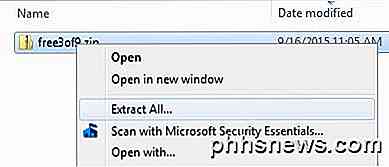
Otevřete složku a objeví se několik souborů, z nichž jedna končí v TTF, což znamená True Type Font. Poklepejte na soubor písem a objeví se okno s písmenem čárového kódu v různých velikostech.
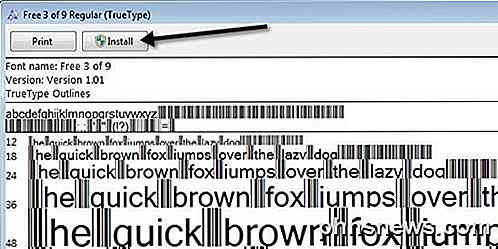
Klikněte na tlačítko Instalovat v horní části a písmo bude nainstalováno do složky C: \ Windows \ Fonts . Budete muset zavřít Word a znovu jej otevřít, abyste viděli nové písmo nainstalované.
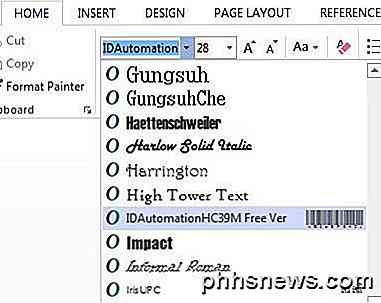
V závislosti na tom, které písmo čárového kódu stahujete, můžete vidět pouze čárový kód v seznamu písem, nebo uvidíte název a pak obrázek čárového kódu napravo. Vaše čárové písmo je nyní nainstalováno a připraveno k použití!
Generování čárových kódů v aplikaci Word
Nyní se dostaneme do zábavné části. Začněme tím, že vytvoříme kód 39 čárového kódu v aplikaci Word. Za tímto účelem jsem stáhl a nainstaloval písmo IDAutomation Code 39, které přidává text, který zadáváte do dolní části čárového kódu. Všechny ostatní ukazují čárový kód, ale používám to pro instruktážní účely.
Nejprve pokračujte a zadejte požadovaný text do čárového kódu. Například zadejte * John = Doe *, jak je uvedeno níže.
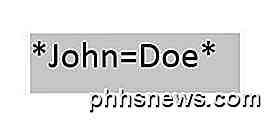
Pokračujte a zvětšete velikost písma na něco většího, jako je číslo 20 nebo 28. Nyní vyberte text a poté ze seznamu vyberte písmo Code 39. Text by měl být automaticky převeden na čárový kód a u tohoto čárového kódu uvidíte text v dolní části stránky.
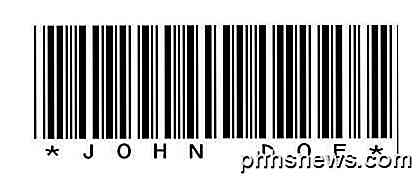
Všimnete si, že značka rovnosti byla převedena na místo v čárovém kódu. Nyní máte čitelný čárový kód 39! Je to tak snadné. Přeskočte se do části Skenování čárových kódů a zjistěte, jak je lze skenovat pomocí aplikace pro smartphony.
Nyní zkuste vytvořit kód 128 čárového kódu. Nejprve vyberte z výše uvedeného seznamu písmo Code 128, stáhněte ho a nainstalujte. Jakmile to uděláte, musíte přejít na následující webovou stránku, aby kódoval váš text do příslušného formátu.
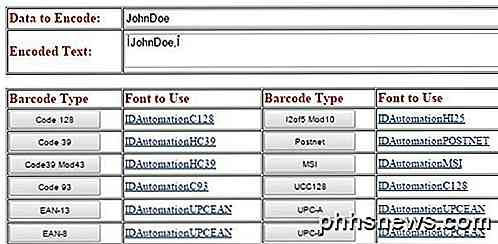
Zadejte text do pole Data to Encode a potom klepněte na tlačítko Code 128 vlevo nahoře. Kódované textové pole vygeneruje příslušný text, který pak můžete zkopírovat a vložit do aplikace Word. Zvyšte velikost písma 48 nebo 72.
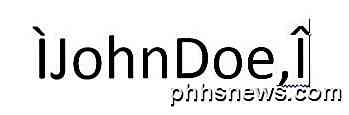
Nyní vyberte text a změňte jej na nainstalované písmo čárového kódu Code 128. Mělo by to vytvořit pěkný čárový kód, který pak můžete skenovat. Jediným problémem, který jsem narazil, byly mezery v kódu 128 čárových kódů. Když používáte kodér online, používá pro tento prostor zvláštní znak, ale když jsem to převedl na čárový kód, zvláštní znak zůstal a nebyl přeměněn na mezeru. Nemohli jsme přijít na to, jak to opravit, takže pokud to přijdeš, dejte nám vědět!
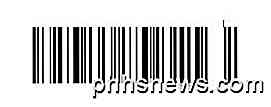
Stejný proces lze provést i pro QR kódy nebo jakýkoli jiný typ čárového kódu. Webový kód enkodéru čárových kódů je užitečný také pro vytváření formátů kódů 93, UPC-E a dalších čárových kódů.
Skenování čárových kódů
Máte-li fyzický snímač čárových kódů, můžete ho samozřejmě použít pouze ke kontrole čárových kódů, ale pokud to děláte jako osobní projekt domů, pravděpodobně nebudete mít někdo kolem sebe. V těchto případech můžete v telefonu stáhnout bezplatná aplikace pro skenování čárových kódů, abyste mohli skenovat čárové kódy.
Co je na těchto aplikacích opravdu pěkné je, že můžete vytvořit v počítači čárový kód a skenovat je pomocí aplikace, ještě než je dokonce vytisknete. Tímto způsobem můžete zkontrolovat, zda jsou nejprve skenovatelné.
Moje oblíbená aplikace na iPhone je Beep, velmi jednoduchý snímač čárových kódů, který podporuje mnoho různých typů čárových kódů. Je to rychlé, zdarma a funguje opravdu dobře.
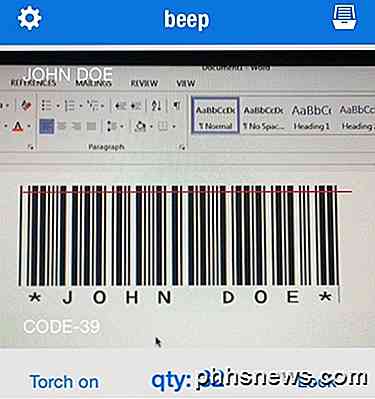
Když skenuje čárový kód, ozve se vám typ čárového kódu (kód 39, 128 atd.) A zobrazí vám text vlevo nahoře. Pokud jde o Android, nepoužíval jsem se sama, ale v Obchodě Google Play existuje mnoho aplikací, takže se můžete vyzkoušet s jinými.
Doufejme, že tato příručka stačí k tomu, abyste začali používat čárové kódy v aplikaci Word. Pokud narazíte na potíže, neváhejte na komentář a já se pokouším pomoci. Užívat si!

18+ Užitečné věci, které můžete udělat s OK Google
Uživatelé Apple mají Siri, mohou uživatelé systému Windows 10 volat na Cortanu a uživatelé Androidu mohou používat Ok Google. Ok Google může udělat mnohem víc, než jen podívat věci, a to dokonce i soupeří s Siri v některých směrech. SOUVISEJÍCÍ: 26 skutečně užitečné věci můžete dělat se Siri Ok Google může být zpřístupněn typicky "Ok Google" nebo klepnutím na tlačítko mikrofonu na panelu vyhledávání Google na tabletu nebo telefonu se systémem Android.

Jak změnit, kde jsou snímky uloženy v operačním systému OS X
Snímky jsou snadno použitelné v operačním systému OS X. Pomocí příkazu Command + Shift + 3 nebo Command + Shift + screenshoty nebo screenshoty crosshair, resp. Ve výchozím nastavení se tyto snímky ukládají na plochu, ale je to snadný způsob, jak to změnit. Chcete-li to provést, stačí spustit několik příkazů v Terminálu.



